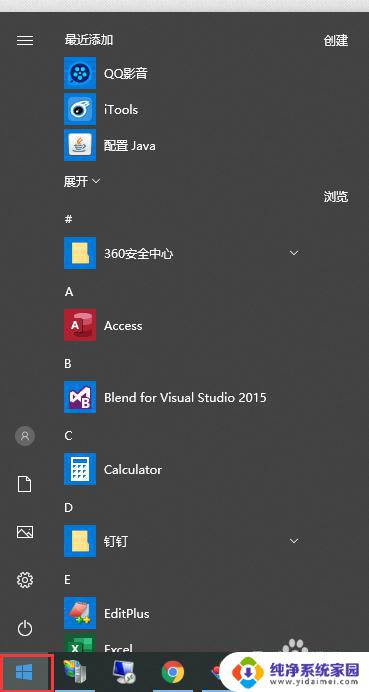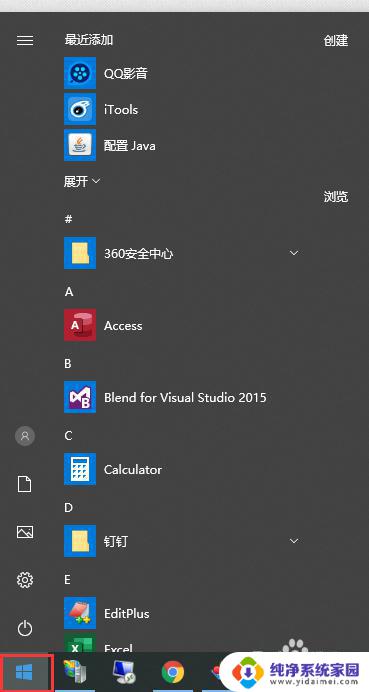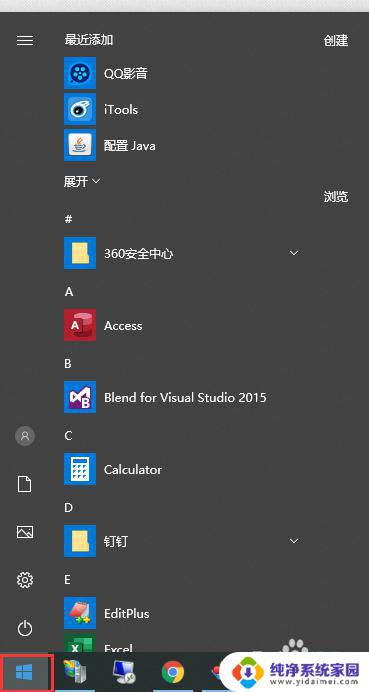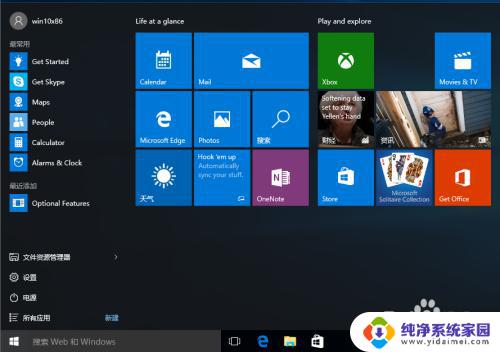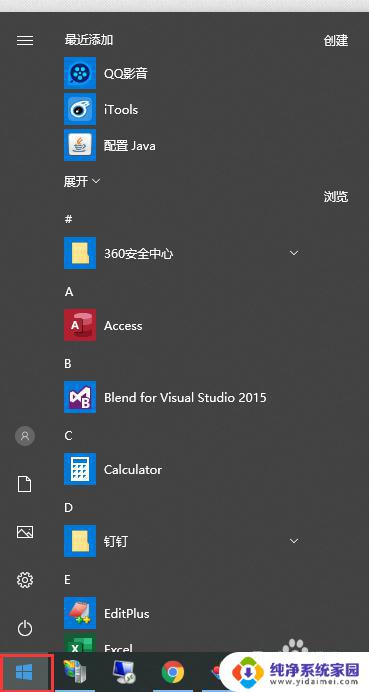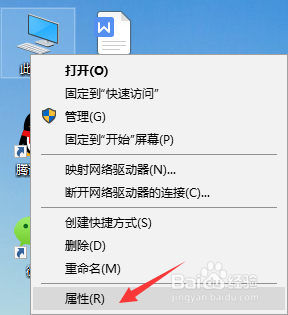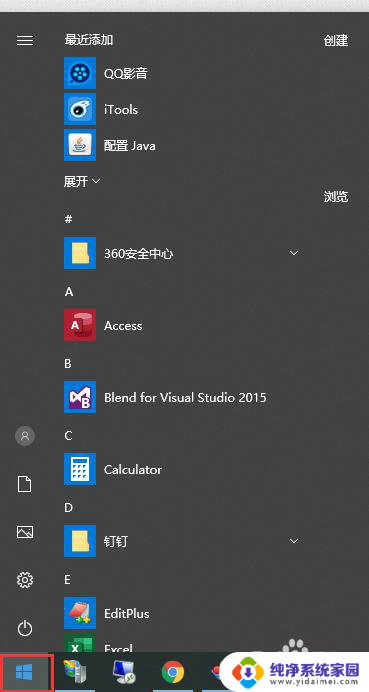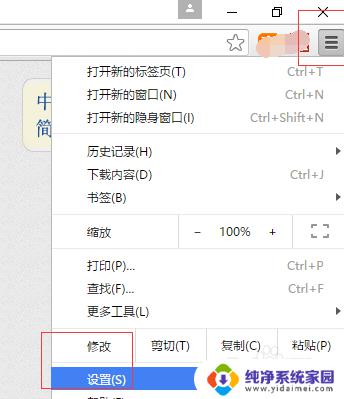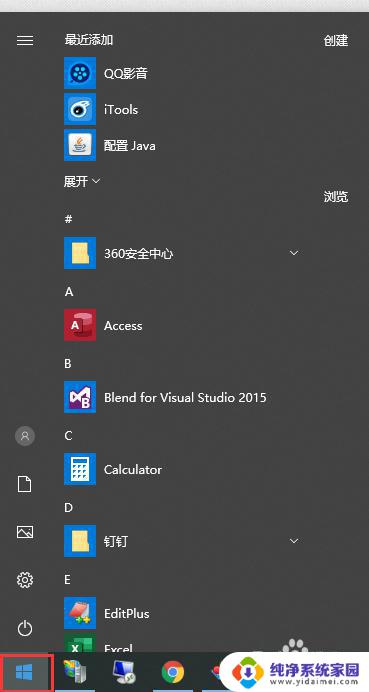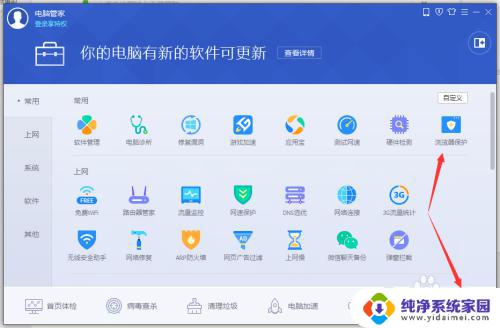怎么设置默认浏览器win10 如何在win10中设置默认浏览器
怎么设置默认浏览器win10,在如今的数字化时代,互联网已经成为人们生活中不可或缺的一部分,而浏览器作为我们访问互联网的窗口,选择一个适合自己的默认浏览器变得尤为重要。而对于使用Windows 10操作系统的用户来说,设置默认浏览器可能是一个需要探索的过程。如何在Windows 10中设置默认浏览器呢?在本文中我们将会探讨一些简单的方法,帮助您轻松地设置您喜欢的浏览器为默认浏览器。无论是Chrome、Firefox还是Edge,您都可以根据自己的偏好进行设置,让浏览互联网更加顺畅和高效。
方法如下:
1.打开win10系统的电脑,在显示界面左下角找到微软的图标。并点击。

2.在打开的菜单中,找到齿轮状的图标。鼠标移动到该图标上会显示“设置”。
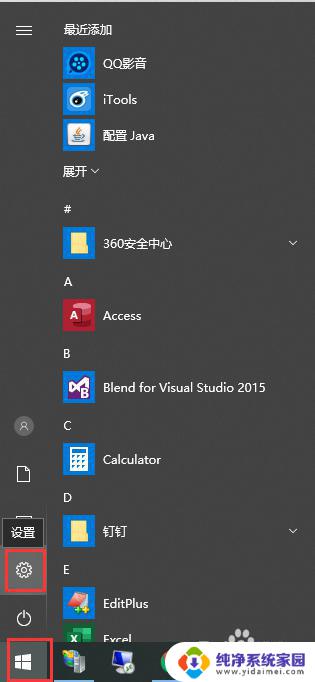
3.在“Windows 设置”界面,找到“应用”菜单,如图
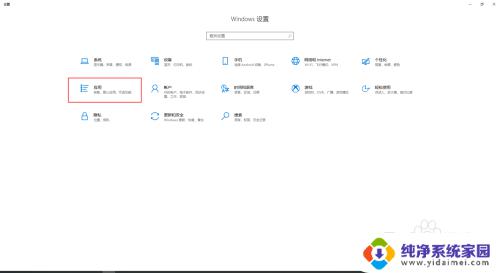
4.点击“应用”菜单后,会出现一个新的界面。在左侧的菜单中找到“默认应用”
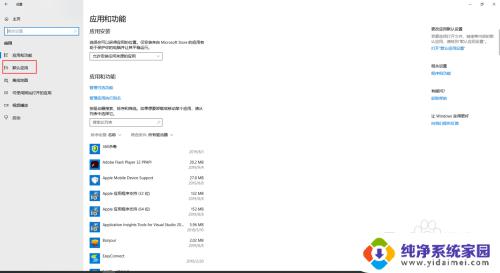
5.在右侧出现的界面中,找到“web 浏览器”,并点击
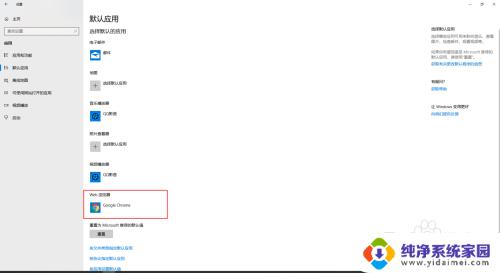
6.在弹出的选择框中,选择自己习惯用的浏览器即可。到这里,默认浏览器就设置成功了。
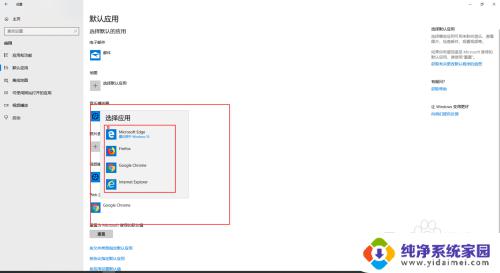
以上就是如何在win10中设置默认浏览器的全部内容,对于不清楚的用户,可以参考本文提供的步骤进行操作,希望这篇文章对大家有所帮助。